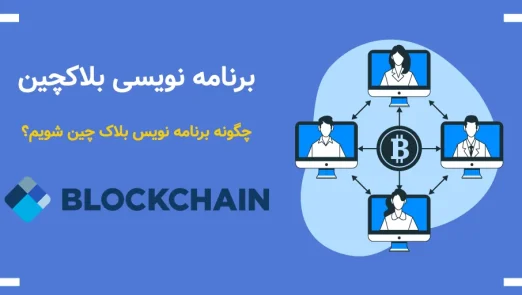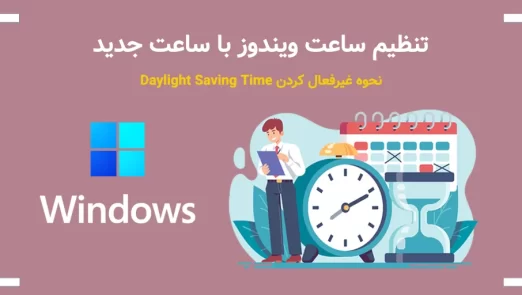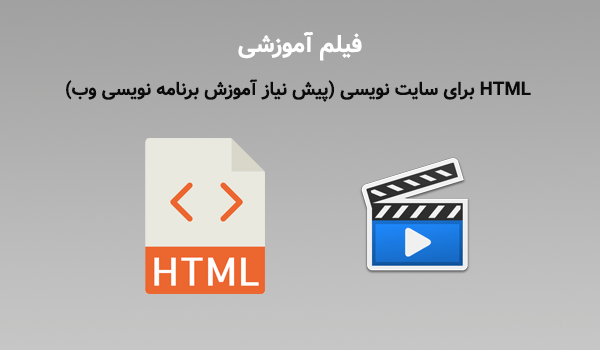کم حجم کردن ویدیو تا 80 درصد با رایانه، موبایل و سایت

قیمت بالا، سرعت پایین! این دو عبارت، مهمترین ویژگیهای اینترنت ایران است و همین 2 به اندازه کافی انگیزههای بزرگی هستند که بخواهیم به خاطرشان به دنبال ابزارها و راههای کم حجم کردن ویدیو بگردیم. به امید آنکه کاهش حجم ویدیوها باعث شود زمان و هزینه کمتری را برای آپلود کردن یک تکه ویدیو چند دقیقهای هدر بدهیم. پس با ما و این مقاله جامع همراه باشید.
اگر تمایل دارید تا از بهترین آموزش های مربوط به ویرایش و تدوین فیلم استفاده کنید پیشنهاد ما بدون شک مجموعه آموزش ادیت و تدوین فیلم فرادرس است؛ زیرا تمامی آموزش های فرادرس توسط با تجربه ترین اساتید تهیه و تولید میشوند. برای دریافت این آموزش میتوانید روی لینک زیر کلیک کنید:
کم حجم کردن ویدیو به چند روش امکان پذیر است؟
ببینید، ما نمیدانیم که دقیقا هدف شما از ورود به این مقاله، کم حجم کردن ویدیو با رایانه است یا تلفن همراه یا دیگر دستگاهها. بنابراین در این مطلب تمامی راهکارها را در دستههای مختلف به شما توضیح میدهیم. به طور خلاصه راهکارها به این شرح هستند:
- کم حجم کردن ویدیو با رایانه: بهترین راهکار برای کم حجم کردن ویدیو این است که از یک دستگاه رایانه رومیزی یا لپ تاپ استفاده کنید. البته کار کردن با رایانههای قدیمی کمی کارتان را سخت میکند.
- کم حجم کردن ویدیو با تلفن همراه: اگر به طور کلی فرآیند تولید محتوا را با تلفن همراه جلو میبرید، خب در این حالت هم ابزارهایی وجود دارد که به شما در کم حجم کردن ویدیو کمک میکند و در این مقاله آنها را به شما معرفی خواهیم کرد.
- کم حجم کردن ویدیو با ابزارهای آنلاین: در نهایت اگر میخواهید بار سخت افزاری زیادی روی تلفن همراه یا رایانهتان نیندازید، میتوانید به سراغ ابزارهای آنلاینی که معرفی میکنیم، بروید.
۱. کم حجم کردن ویدیو با رایانه
همانطور که بالاتر هم گفتیم، بهترین راهکار برای کم حجم کردن ویدیو، استفاده از رایانه رومیزی یا لپ تاپ است. چراکه در این شرایط، به ابزارهایی دسترسی خواهید داشت که میتوانند تا حد زیادی از حجم ویدیو را بدون کاهش محسوس کیفیت کاهش بدهند. در ادامه بیشتر در مورد این موضوع صحبت میکنیم.
بهترین نرم افزار برای کم حجم کردن ویدیو (Handbrake)
Handbrake یک نعمت است! این در واقع یک نرم افزار کاملا رایگان است که به شما اجازه میدهد به بهترین شکل ممکن، حجم ویدیو را کاهش بدهید. گاها این ابزار باعث میشود بدون کاهش کیفیت زیاد، حجم فیلمهای شما بین 30 الی 80 درصد کاهش پیدا کند! این یعنی تبدیل یک ویدیو 1 گیگابایتی به ویدیو 200 مگابایتی. اما چطور با آن کار کنیم؟
بعد از اینکه هند بریک را از وب سایت خودش دانلود کردید، آن را باز کنید:
همانطور که مشخص است، میتوانید ویدیو مورد نظر را دِرگ کرده و اینجا رها کنید. همینطور میتوانید از گزینه File کمک گرفته و ویدیو را وارد نرم افزار کنید.
خب، اینجا همانطور که در تصویر هم مشخص است، ویدیو به نرم افزار وارد شده. در این صفحه با 3 گزینه مهم کار داریم:
- format: که برای تعیین فرمت خروجی ویدیو باید به سراغش بروید.
- Browse: که برای مشخص کردن محل ذخیره شدن ویدیو با آن کار دارید. (این گزینه در تصویر مشخص نیست.)
- Start: در نهایت وقتی تمامی تنظیمات را انجام دادید، با کلیک روی این گزینه فرآیند کم حجم کردن ویدیو شروع میشود.
در این صفحه، فرمت را روی گزینه MP4 قرار داده و اگر میخواهید ویدیو را در سایتهای آنلاین مثل یوتیوب بارگذاری کنید، تیک گزینه Web Optimized را هم بزنید. اگر هم این تیک را نزنید مشکلی نیست. همینطور با کمک گزینه Browse مشخص کنید که ویدیو کجا ذخیره شود. حالا روی گزینه یا همان تب Video بزنید:
در این صفحه قرار است مهمترین اقدام لازم را انجام بدهید! اگر دقت کنید، یک گزینه افقی (Quality یا RF) همراه با یک دسته در این صفحه قرار گرفته. این دسته هرچه به سمت چپ کشیده شده و عددش بیشتر شود، ویدیو شما حجم بیشتری را از دست خواهد داد. البته اینطور هم نیست که بیحساب آن را تغییر بدهید! در واقع در خود سایت هند بریک، یکسری توضیحات در مورد عدد مناسب هر ویدیو نوشته شده. بر اساس این توضیحات:
- RF عدد 18 الی 22 برای رزولوشن 480
- RF عدد 19 الی 23 برای رزولوشن 720
- RF عدد 20 الی 24 برای رزولوشن 1080
- RF عدد 22 الی 28 برای رزولوشن 2160
نکته: اگر نمیدانید که رزولوشن ویدیویتان چقدر است، در ویندوز روی آن کلیک راست کرده و روی گزینه آخر یعنی Properties بزنید.
در واقع عددی که در بخش Frame width مشاهده میکنید، همان رزولوشن ویدیو است. در این مثال رزولوشن برابر با 720 است. خب، بعد از اینها، بهتر است کاری به کار گزینه Frame Rate نداشته باشید و Video Codec را هم روی همان چیزی که در تصویر مشخص است، بگذارید. حالا به صفحه قبلی برگشته و با کلیک روی گزینه Start که در تصویر دوم هم مشخص است، فرآیند کم حجم کردن ویدیو را شروع کنید.
آیا میشود کم حجم کردن ویدیو را بیشتر ادامه داد؟
بعضی دوستان ممکن است ویدیویی داشته باشند که حجم بسیار بالایی داشته و باز هم میخواهند حجمش را کاهش بدهند. در این شرایط راهکارهای دیگری هم هست. مثلا اینکه RF که در بخش Video بود را روی اعداد بالاتری بگذارید یا اینکه علاوه بر تنظیمات بالا، در تنظیمات صوت ویدیو هم دست برده و با کاهش کیفیت صوت، ویدیو را کم حجمتر کنید. یا به سراغ بخشهایی مثل Frame Rate و آن را کاهش بدهید. حتی میتوانید ویدیویی که خروجی گرفتهاید را طی همین فرآیند دوباره کم حجمتر کنید. اما خب نکته اینجاست که در این شرایط احتمالا علاوه بر حجم، کیفیت ویدیو هم کاهش پیدا میکند.
کاهش حجم ویدیو با نرم افزار Wondershare
Wondershare هم یکی دیگر از ابزارها و نرم افزارهای خوب برای کم حجم کردن ویدیو محسوب میشود. کار کردن با این نرم افزار هم بسیار ساده است. در مرحله اول باید آن را دانلود، نصب کرده و بازش کنید:
بعد از اینکه ویدیو را وارد آن کردید، چنین صفحهای مشاهده خواهید کرد:
اینجا بعد از کلیک روی آیکون چرخدنده (1)، یک صفحه کوچک برایتان باز میشود. در این صفحه:
- با تغییر جایگاه گزینه افقی یا همان گزینه شماره 2، حجم ویدیو خروجی را کم و زیاد میکنید.
- در بخش فرمت یا همان گزینه 3، مشخص میکنید که خروجی چه فرمتی داشته باشد.
- در گزینه 4 تغییر کردن یا نکردن رزولوشن را تعیین میکنید.
- به کمک گزینه 5 میتوانید یک پیشنمایش از ویدیو ببینید.
- در گزینه 8 مشخص میکنید که ویدیو کجا ذخیره شود.
- و در نهایت بعد از انتخاب OK و زدن Start All کاهش حجم ویدیو شروع میشود.
کم حجم کردن ویدیو با کمک نرم افزار VlC
VlC در واقع نه یک نرم افزار کاهش حجم ویدیو که یک پلیر و پخشکننده فیلم است! اما خب بعضی افراد وقتی نرم افزارهای اختصاصی دم دستشان نباشد، از VlC برای کم کردن حجم ویدیو کمک میگیرند. به چه شکلی؟
- ابتدا این نرم افزار را از سایتهای دانلود فارسی دانلود کرده و نصبش کنید.
- از منوهای بالای نرم افزار، گزینه Media را انتخاب کنید.
- در قدم بعدی روی گزینه Convert/Save بزنید.
- اینجا باید فیلم یا همان ویدیو خودتان را به نرم افزار اضافه کرده و دوباره گزینه Convert/Save را انتخاب کنید.
- در پنجره جدید باید به دنبال یک منوی کشویی با اسم Profile بگردید. در همین پنجره تنظیمات لازم از جمله محل ذخیره فایل را انتخاب کنید.
- با کلیک روی گزینه آچار در کنار منوی کشویی، میتوانید تنظیمات بیشتری مثل وضوح ویدیو را اعمال کنید.
- Start را بزنید.
نکته: به هیچ عنوان تصور نکنید این نرم افزار میتواند ویدیوی شما را مثل نرم افزارهای تخصصی که بالا معرفی شد، کاهش حجم بدهد. بنابراین اگر به دنبال خروجی حرفهای هستید، به سراغ یکی از 2 نرم افزار بالا، مخصوصا هند بریک، بروید.
۲. کم حجم کردن ویدیو با گوشی
خب، به سراغ بخش دوم مقاله برویم. اگر رایانه ندارید، میتوانید از همین تلفن همراهی که در دست دارید برای کاهش حجم و کم کردن حجم ویدیو کمک بگیرید. البته نمیتوانید انتظار داشته باشید خروجی به اندازه خروجی رایانه کیفیت داشته باشد. اما خب خیلی از متخصصان تولید محتوا امروز با گوشی ویدیوهایشان را کم حجم میکنند و از نتیجه نهایی رضایت دارند. بنابراین نگرانش نباشید.
کم کردن حجم ویدیو با گوشی اندروید
طبق روال به دلیل محبوبیت تلفنهای همراه اندروید در ایران، ابتدا به سراغ این دستگاهها میرویم. برای کم کردن حجم ویدیو در اندروید، اغلب از Video Compressor Panda Resize کمک میگیریم.
نحوه کار با این نرم افزار در تصویر بالا به ترتیب توضیح داده شده. به طور خلاصه برای کار با آن ابتدا باید یک ویدیو از گالری انتخاب کنید، (اولین عکس سمت چپ) بعد از آن باید از میان گزینههای موجود برای کاهش حجم که در تصویر وسط مشخص است، یکی را انتخاب کنید. همانطور که مشاهده میکنید، زیر هر گزینه یک عدد که عدد رزولوشن است هم نوشته شده. هر چه این عدد کوچکتر باشد، خب ویدیوی شما هم با رزولوشن و اندازه کوچکتری خروجی گرفته میشود. علاوه بر این میتوانید به کمک گزینه Custom Resolution یک رزولوشن اختصاصی انتخاب کنید. در آخر هم باید گزینه Compress که در انتهای صفحه است را بزنید تا به صفحهای مشابه تصویر سوم منتقل شوید.
نکته: بهتر است برای کاهش حجم ویدیو خیلی رزولوشن را کوچک نکنید چراکه باعث میشود کیفیت ویدیو خیلی کاهش بیابد.
کم کردن حجم ویدیو با گوشی آیفون و IOS
بر اساس گفته منابع، اپلیکیشن Compress Videos & Resize Videos یکی از بهترین انتخابها برای کم حجم کردن ویدیو در تلفنهای همراه آیفون است. در واقع گفته میشود این برنامه به شما برای کاهش حجم ویدیوها تا 80 درصد کمک میکند!
برای کار با آن ابتدا باید یک ویدیو را انتخاب کنید. البته میتوانید در این مرحله چند ویدیو را هم انتخاب کنید. بعد از این، میتوانید در بخش تنظیمات برنامه، با تغییر چیزهایی مثل فریم ریت، ابعاد و… حجم ویدیو را به اندازه دلخواه کاهش بدهید.
۳. کم حجم کردن ویدیو با ابزارهای آنلاین
خب، به سراغ راهکار سوم برویم. اگر تلفن همراه خوبی ندارید، همینطور به رایانه با سخت افزار مناسب دسترسی ندارید یا اصلا نمیخواهید از دستگاههای خودتان استفاده کنید، میتوانید به سراغ ابزارهای آنلاین کم حجم کردن ویدیو بروید.
فرآیند کار در این روش به این شکل است که ابتدا باید ویدیو را در ابزار آپلود کنید، بعد تنظیمات دلخواه را روی آن در خود سایت پیاده کرده و در نهایت ویدیو کم حجم را دانلود کنید.
مزیت این روش این است که میتوانید با هر دستگاهی انجامش بدهید. همینطور اینکه فشار سخت افزاری روی دستگاههایتان وارد نمیکند. اما خب بزرگترین مشکلش هم این است که باید هم ویدیو را در آن آپلود کنید و هم دانلود که خب این موضوع احتمالا کمی زمانبر و هزینهبر خواهد بود. در هر حال در ادامه بهترین سایتهای این حوزه را به شما معرفی میکنیم.
videosmaller
این یک ابزار ساده است که ویدیوهای شما را کاهش حجم داده و به شما اجازه میدهد آنها را با فرمتهای مختلفی از جمله MP4 دانلود کنید. البته نکته اینجاست که این ابزار اجازه آپلود ویدیو بیشتر از 500 مگابایت را به شما نمیدهد. برای کار با آن ابتدا باید روی گزینه Browse که در تصویر پایین مشخص است کلیک کنید:
با کلیک روی این گزینه، باید از تلفن همراه یا رایانه خودتان، فایل ویدیو را انتخاب کنید.
در همین صفحه چند گزینه دیگر هم وجود دارد که باید با آنها آشنا شوید:
Use low compression level (best quality): اگر تیک این گزینه را فعال کنید، به ابزار گفتهاید که کیفیت ویدیو را کاهش ندهد. یعنی حجم تا جایی کم شود که کیفیت آسیب نبیند.
Do Not Scale: در این گزینه مشخص میکنید که آیا رزولوشن ویدیو هم تغییر کند یا نه. اگر میخواهید با کاهش رزولوشن حجم را کم کنید، باید روی آن کلیک کرده و مشخص کنید که رزولوشن نهایی چقدر باشد؟
Remove audio from video: با فعال کردن این گزینه، ترک صوتی که روی ویدیو وجود دارد هم حذف میشود. در نهایت گزینه Upload را بزنید.
mp4compress
اینهم یکی دیگر از ابزارهای کم حجم کردن ویدیو است که ظاهر بسیار سادهای دارد. نحوه فعالیت با آن هم به این شکل است که باید به کمک گزینه Upload File Video ویدیوی مورد نظرتان را در آن بارگذاری کنید. بعد از این، تنظیمات دلخواه را پیاده کرده و در نهایت اجازه بدهید تا ویدیو را کاهش حجم داده و آن را دانلود کنید. نکته اینجاست که این سرویس هم صرفا اجازه میدهد ویدیوهایی با حجم نهایتا 500 مگابایت رویش آپلود کنید.
کلام آخر در مورد کم حجم کردن ویدیو
خب به انتهای مقاله رسیدیم. در این مقاله با اصول و روشهای کم حجم کردن ویدیو آشنا شدیم. این روشها مخصوص کم حجم کردن ویدیو در رایانه، تلفن همراه و سایتهای آنلاین بود. در انتها مایلم آموزش انواع فرمت عکس و فیلم و تبدیل آن ها توسط نرم افزار مبدل را که در فرادرس منتشر شده است به شما معرفی کنم؛ برای دریافت این آموزش کاربردی میتوانید روی لینک زیر کلیک کنید:
درباره فاطمه اسماعیلی
کارشناس رشته مهندسی حرفهای کامپیوتر گرایش نرم افزار، متخصص بازاریابی محتوایی، کارشناس تولید محتوا، طراح و برنامه نویس فرانت اند، فعال در زمینه آموزش برنامه نویسی و راه اندازی سیستمهای مدیریت محتوا، علاقه مند به زمینههای مرتبط با تکنولوژی و کامپیوتر و فعال در حوزه سئو اینستاگرام